- (không tiêu đề)
- Hướng dẫn cài đặt Google Search Console ( Google Webmaster ) 16/09/2022
- (không tiêu đề)
SMTP (Simple Mail Transfer Protocol) là giao thức chủ chốt để gửi email trên Internet. Với cách cấu hình SMTP Gmail hợp lý, bạn có thể tận dụng hạ tầng đáng tin cậy của Google để gửi thư với tỷ lệ thành công cao, giảm thiểu khả năng bị đánh dấu spam và tiết kiệm chi phí.
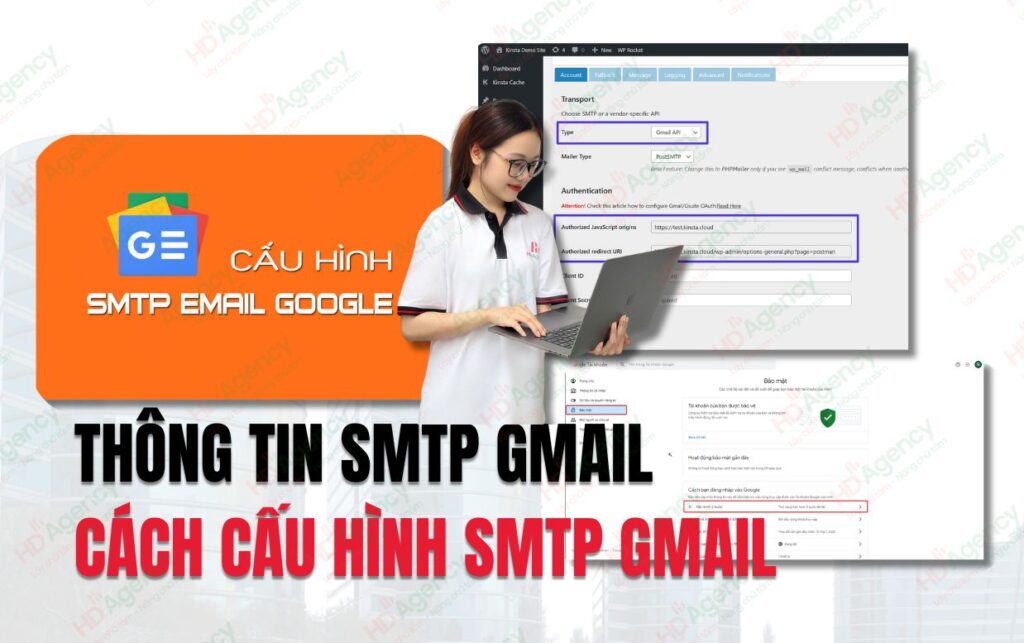
Bài viết này sẽ cung cấp hướng dẫn chuẩn SEO, cập nhật theo xu hướng năm 2025, đồng thời đưa ra đầy đủ các bước thực hiện trên nền tảng WordPress.
Khái Niệm Và Tại Sao Chọn SMTP Gmail
SMTP Gmail là máy chủ gửi email của Google, giúp mọi website hoặc ứng dụng có thể gửi thư thông báo, liên hệ khách hàng, xác nhận đơn hàng… thông qua tài khoản Gmail/Google Workspace. Trước đây, nhiều nhà cung cấp hosting cho phép gửi mail qua hàm mail() của PHP, nhưng hiện nay hầu hết đã chặn để tránh lạm dụng spam. Việc sử dụng cách cấu hình SMTP Gmail sẽ:
-
Tăng tỉ lệ tới hộp thư đến: Gmail tối ưu hạ tầng, uy tín cao giúp thư bạn gửi ít bị chặn hoặc đưa vào spam.
-
Bảo mật: Hỗ trợ 2FA, mã hóa SSL/TLS, OAuth 2.0.
-
Miễn phí hoặc linh hoạt: Với Gmail cá nhân bạn có thể dùng App Password, doanh nghiệp dùng Google Workspace.
-
Dễ dàng quản lý và giám sát: Lịch sử gửi mail, báo cáo trạng thái.
Nếu bạn đang tìm kiếm dịch vụ email doanh nghiệp, HD Agency là lựa chọn tindufng với hỗ trợ tên miền riêng, dung lượng lưu trữ lớn và hỗ trợ chuyên nghiệp.
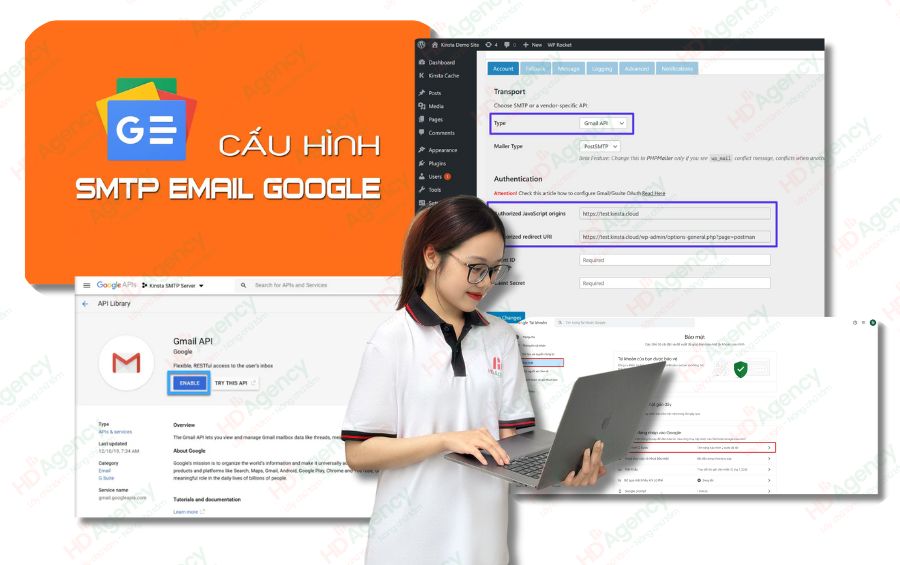
Lợi Ích Khi Áp Dụng Cách Cấu Hình SMTP Gmail
-
Tỷ lệ gửi thành công cao: Hạ tầng Gmail ổn định, không phải lo bị nhà cung cấp chặn.
-
Giảm spam: Gmail tuân thủ chuẩn SPF, DKIM, DMARC, giúp email có độ tin cậy cao.
-
Quản lý dễ dàng: Bảng điều khiển Google Admin (với Workspace) hoặc trang My Account Gmail.
-
Không tốn thêm chi phí: Gmail miễn phí, Workspace có phí nhưng giá hợp lý.
-
Hỗ trợ đa nền tảng: Ứng dụng với WordPress, Laravel, Node.js, Python…
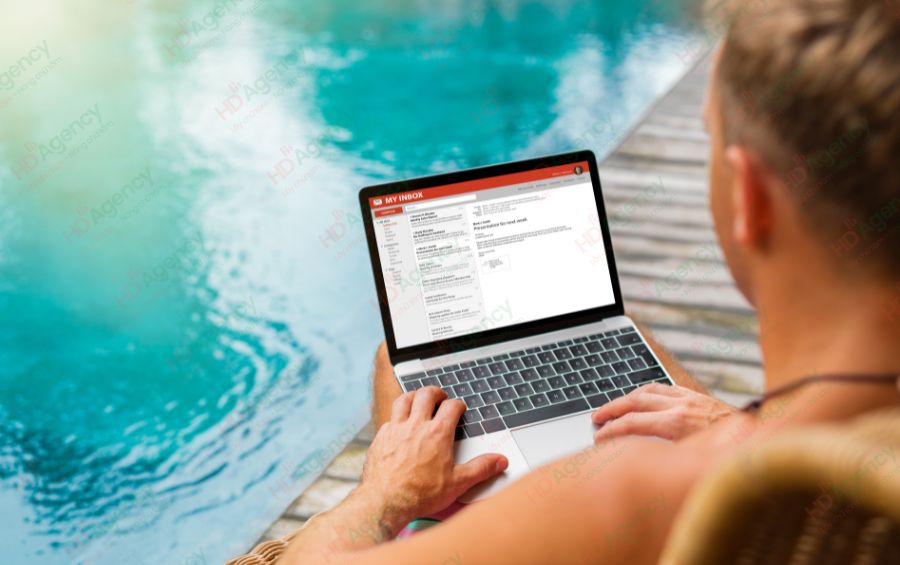
Các Phương Thức Kết Nối SMTP Gmail
1. Sử Dụng App Password (Mật Khẩu Ứng Dụng)
Kể từ tháng 5/2022, Google đã ngừng hỗ trợ “Less Secure Apps”. Người dùng cá nhân cần bật xác thực hai lớp (2FA) và tạo App Password:
-
Đăng nhập vào My Account Google.
-
Chọn Bảo mật → Bật Xác thực 2 bước.
-
Trong mục Mật khẩu ứng dụng, tạo mật khẩu cho ứng dụng “Mail”.
2. Sử Dụng OAuth 2.0
Đây là phương án bảo mật cao nhất, không cần lưu mật khẩu:
-
Tạo dự án trên Google Cloud Console.
-
Kích hoạt API Gmail API hoặc Google Workspace SMTP Relay.
-
Thiết lập OAuth consent screen và credentials (Client ID, Client Secret).
-
Phân quyền và cấp token để plugin hoặc ứng dụng tự động lấy access token.
Hướng Dẫn Chi Tiết Cách Cấu Hình SMTP Gmail Trên WordPress
Dưới đây HD Agency hướng dẫn chi tiết cách cấu hình SMTP Gmail với hai plugin phổ biến nhất.
- Bước A: Chuẩn Bị Tài Khoản Gmail/Workspace
-
App Password: Nếu dùng Gmail cá nhân, tạo mật khẩu ứng dụng như mục 3.1.
-
OAuth 2.0: Nếu dùng Google Workspace hoặc muốn bảo mật tối đa, thiết lập như mục 3.2.
-
- Bước B: Cài Đặt Plugin SMTP: Bạn chỉ nên chọn một trong hai plugin để tránh xung đột:
- WP Mail SMTP By WPForms
-
-
-
Vào WordPress Admin → Plugins → Add New.
-
Tìm “WP Mail SMTP by WPForms” → Install Now → Activate.
-
Chọn WP Mail SMTP → Settings.
-
-
-
- WP Helper SMTP
-
-
-
Vào WordPress Admin → Plugins → Add New.
-
Tìm “WP Helper Lite” → Install Now → Activate.
-
Chọn WP Helper → SMTP Mail.
-
-
- Bước C: Thiết Lập Các Thông Số SMTP: Dù bạn dùng plugin nào, các thông số cơ bản giống nhau:
| Trường | Giá Trị |
|---|---|
| Mailer/Phương thức | Other SMTP (hoặc Gmail) |
| SMTP Host | smtp.gmail.com |
| SMTP Port | 465 (SSL) hoặc 587 (TLS) |
| Encryption/Bảo mật | SSL/TLS |
| Authentication/Xác thực | Yes |
| Username/Tên đăng nhập | Gmail/Workspace Email |
| Password/Mật khẩu | App Password hoặc OAuth Token |
Lưu ý: Trong quá trình thiết lập, nếu bạn dùng OAuth 2.0, chọn “Google” hoặc “Gmail API” và nhập Client ID/Client Secret.
Bước D: Kiểm Tra Kết Nối
-
Trong plugin, tìm Test Email hoặc Kiểm tra SMTP.
-
Nhập địa chỉ bất kỳ và nhấn Send/Test.
-
Nếu nhận được email thành công, bạn đã hoàn thành cách cấu hình SMTP Gmail.
Một Số Lưu Ý Và Gợi Ý
-
SPF, DKIM, DMARC: Đảm bảo bản ghi DNS đã cấu hình đúng, giúp thư ít vào spam.
-
Giới hạn gửi: Gmail cá nhân giới hạn ~500 mail/ngày, Workspace ~2.000 mail/ngày.
-
Giám sát: Thường xuyên kiểm tra logs, bounce rate để kịp điều chỉnh.
-
Backup: Lưu lại App Password hoặc Client Secret ở nơi an toàn, đề phòng trường hợp cần khôi phục.
-
Cập nhật plugin: Luôn cập nhật plugin WP Mail SMTP hoặc WP Helper để tương thích với API mới.
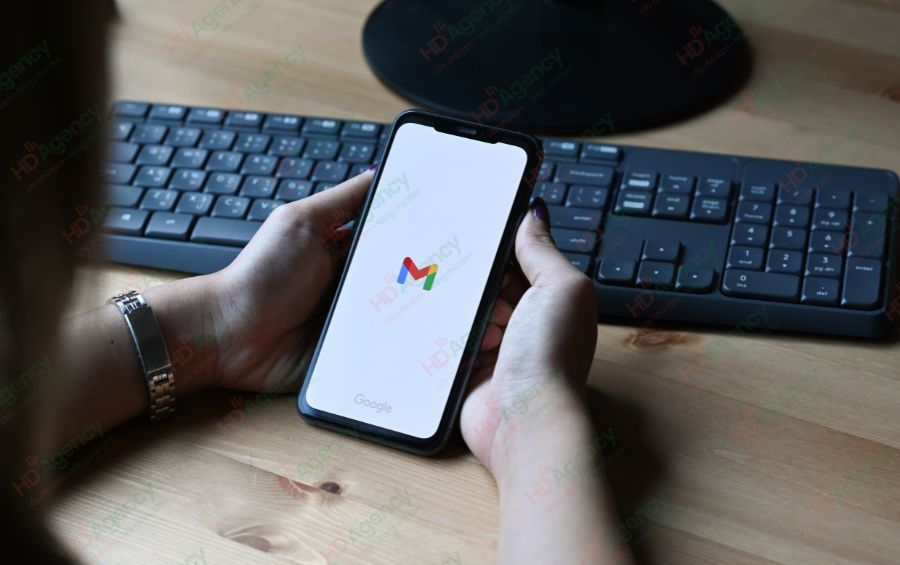
Qua các bước trên, bạn đã nắm được cách cấu hình SMTP Gmail chi tiết, từ việc chuẩn bị tài khoản, cài đặt plugin cho tới kiểm tra hoàn thiện. Việc áp dụng đúng chuẩn không chỉ giúp email của bạn đến tay khách hàng một cách an toàn và nhanh chóng, mà còn góp phần nâng cao uy tín thương hiệu. Áp dụng đúng quy trình, bạn sẽ:
-
Gửi mail với tỷ lệ thành công cao
-
Giảm thiểu rủi ro bị spam
-
Tối ưu hóa trải nghiệm người dùng
Hãy thử ngay hôm nay để tận hưởng lợi ích vượt trội từ SMTP Gmail cho website của bạn!
Chúc bạn thành công với quy trình chuyên nghiệp và chuẩn SEO nhất!
